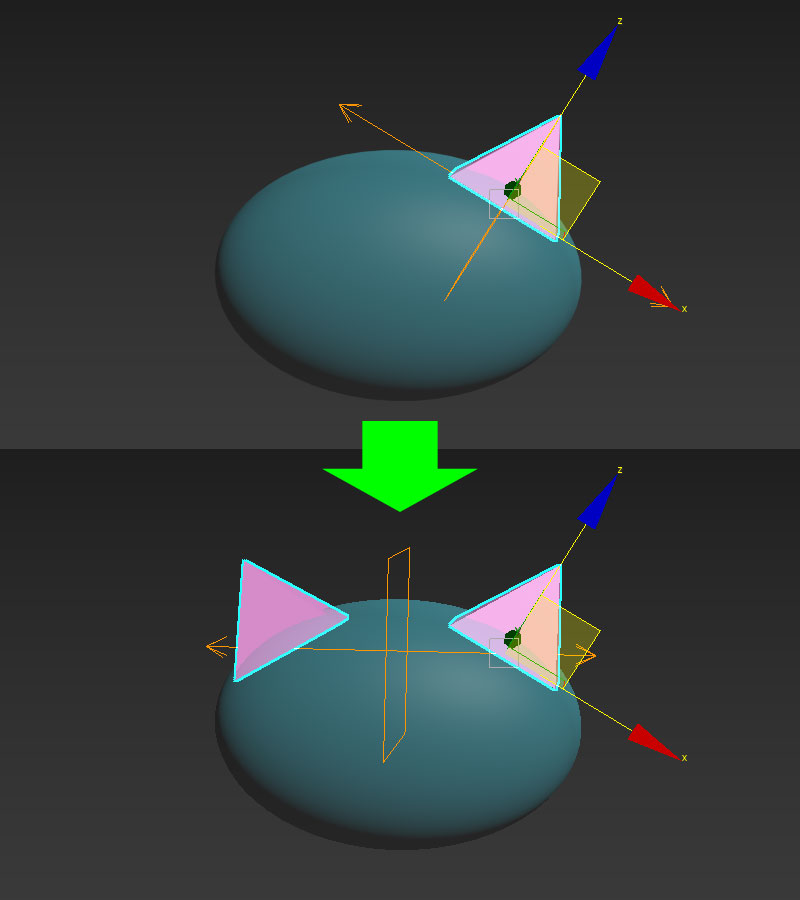
オブジェクトを回転した後に、
シンメトリモディファイアやミラーモディファイアを掛けると、
反転のための軸が傾いてしまっている。
この傾きを直したい。
ユーティリティーからXformのリセットを行えば解決できるけど、
オブジェクトのトランスフォームもリセットされてしまう。
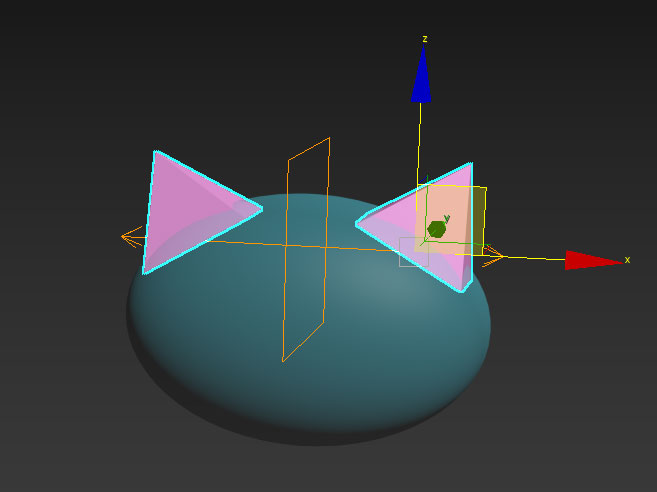
オブジェクトのトランスフォームを維持したまま、
ミラーの軸だけリセットしたい。
どうすれば良いか?

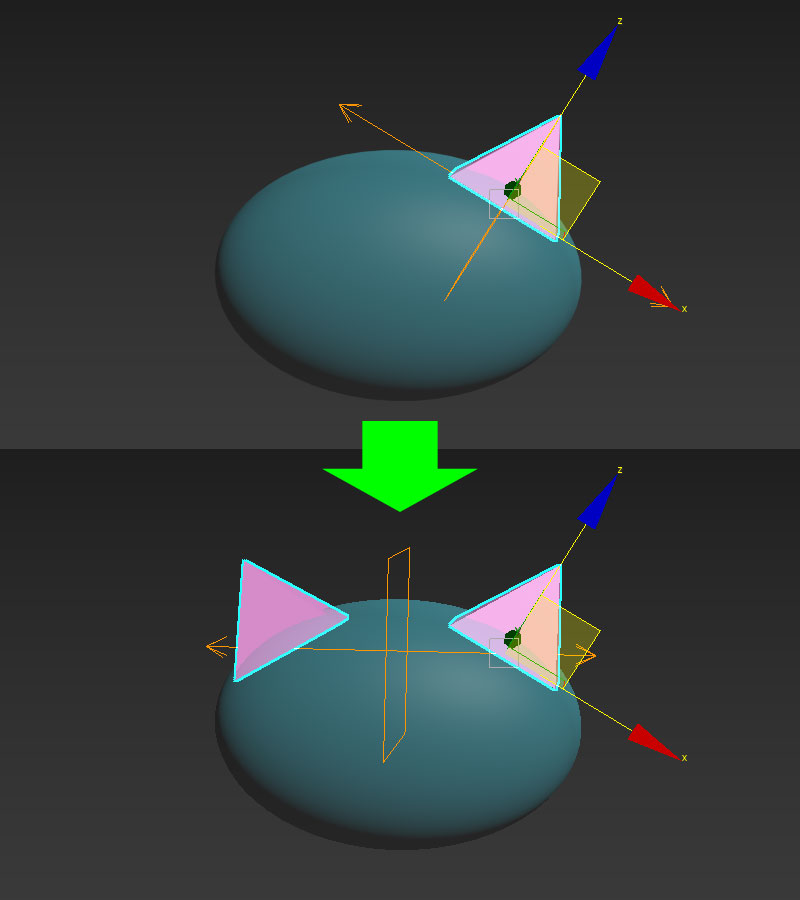
オブジェクトを回転した後に、
シンメトリモディファイアやミラーモディファイアを掛けると、
反転のための軸が傾いてしまっている。
この傾きを直したい。
ユーティリティーからXformのリセットを行えば解決できるけど、
オブジェクトのトランスフォームもリセットされてしまう。
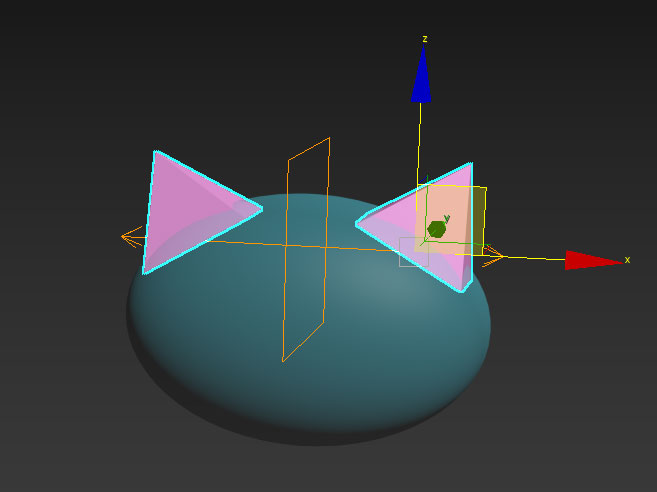
オブジェクトのトランスフォームを維持したまま、
ミラーの軸だけリセットしたい。
どうすれば良いか?

サンプルを見ていくだけ 4回目

サンプルを見ていくだけ 3回目

サンプルを見ていくだけ 2回目

MCGのサンプルファイルを見ていくだけの記事
▼MCG(Max Creation Graph)ってなんなの?
3ds Max 2016から付いた機能
ノードと呼ばれる部品(機能)を繋ぎ合わせて、
比較的簡単にオリジナルツールを作れるらしい。
覚えれば出来ることが広がりそう、
便利になりそうなイメージはあるけど、
実際にどんな事が出来るのか分からない。
公式リファレンス見ても活用できるイメージが沸かない。
どんな事ができるのかイメージできないと覚える気になれない。
とりあえずサンプルファイルを見ていく。見てメモするだけ。
サンプルは32個もあるので、4回に分ける。
▼MCGで作る事が出来るもの。
・ジオメトリ
・モディファイア
・シェイプ(スプライン)
・コンパウンド(MCG用の部品)
・MAXScript関数
・ユーティリティ
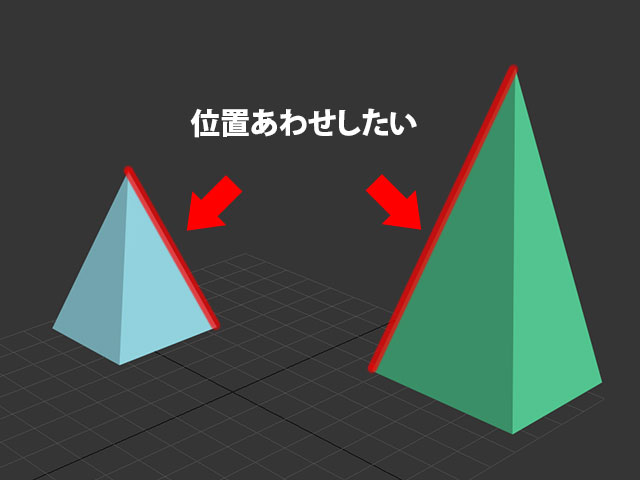
エッジとエッジで位置あわせをしたい。
↓こうしたい
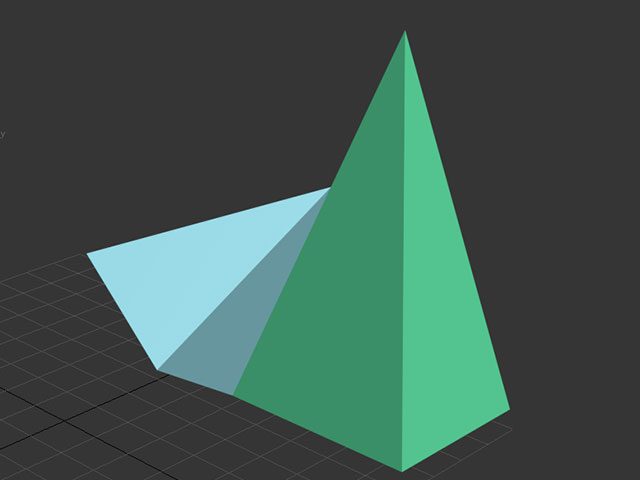
▼やり方
続きを読む
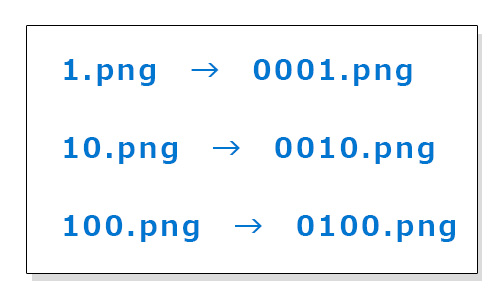
3dsMaxの操作ではなく、
とあるフォルダ内のファイルをリネームをするためのMAXScript。
▼やりたい事
桁の揃っていない連番名のファイルがある。連番の桁を揃えたい。
以下の様になってほしい。
1.png → 0001.png
10.png → 0010.png
100.png → 0100.png
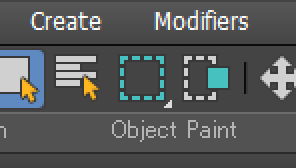
Qキーの初期割り当ては、スマート選択というものになっている。
押すたびに選択方法を切り替えてくれるのだけど、
これが全然スマートだとは思えないので、普通の選択をQキーに割り当てる。
スマート選択のままだと、意図せず選択方法が切り替わっている事があり、
このせいで小さなストレスが蓄積していく。滅せねば!
▼設定方法
メインメニュー、Customize
↓
Customize User INterface
↓
Keyboardタブ
↓
actionリスト内をクリックしてから、selと入力
↓
Select Objectを選択して、HotkeyにQを入れてAssignボタンを押す
↓
Customize User Interfaceウインドウを閉じる
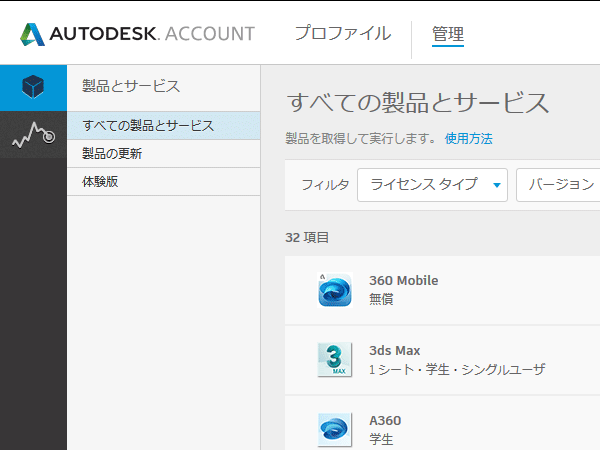
※2018年4月現在の情報です。
3dsMaxを家で学習用に少し使いたいだけなのに、
月額3万1320円は高い。(年額だと24万8400円、月2万700円。)
放送大学に入れば無料で使える。もちろん商用利用はできない。
(オートデスクの定める学生向け製品の使用資格と条件に、放送大学は当てはまる。)
3dsMaxの他にも、Maya、MotionBuilder、Mudbox、AutoCADなどが使える。
放送大学は通信制の大学。
https://www.ouj.ac.jp/
入学時期は、4月と10月の二回ある。
(2018年10月から入学は、6月15日から出願できる)
放送大学の学生になる場合、3つの選択肢がある。
・全科履修生:4年かそれ以上通い、学位取得を目指す。
・選科履修生:2学期(1年間)
・科目履修生:1学期(6ヶ月)
ngroku管理人は、選科履修生で入学した。
学費は2万円(入学金+授業料)
入学金:9000円
授業料:1万1000円(1科目)
出願の手続きはネットで行える。
●3dsMaxを使うまでの手順
↓放送大学のシステムにログイン
↓ 放送大学からメールアドレスをもらう(Gmail)
↓ そのメールアドレスを使い、Autodeskのアカウントを作る。
↓ 必要項目を入力。
↓ ソフトをダウンロード、インストール。
↓ ソフトの更新プログラムをダウンロード、インストール。
(ソフトの更新プログラムはアカウントにログインして、
管理ページからダウンロードできる)
※4月1日が入学日だったので、その日の朝に手続きを進めようとしたら、
入学日の入力で、「入学年を未来にはできません」と注意が出て進めなかった。
日付はアメリカ基準の様で、
その日の朝だとアメリカはまだ4月1日になっていなかった。
(アメリカと日本の時差は13時間。日本のほうが早い)
時間を置いたら手続きが進めるようになった。
●その他
Recapがダウンロードできないと思ったら、管理ページからできた。
ステップビルドは、グラファイト モデリング ツールセットのひとつ。
リトポロジーする際にとても便利。
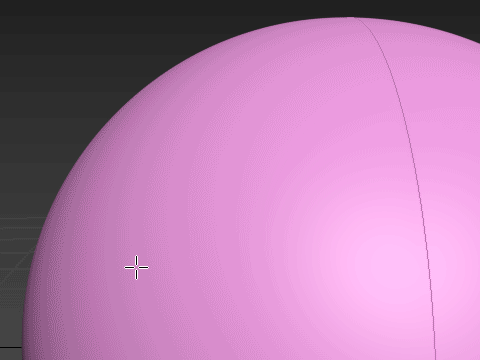
クリックで頂点を打ち、
shiftキーを押しながら、頂点の間をドラッグすると、
ポリゴンが作成される。
オブジェクトを指定して、その表面に作成する事も可能。

ctrlキーを押しながら面をクリックすると、クリックした面を削除。
ポリゴンが張られていない頂点は、altキーを押しながらクリックで削除可能。
※装飾キーとの組み合わせで使える機能がまだある。
詳しくは記事最後の公式ヘルプへのリンクへ。
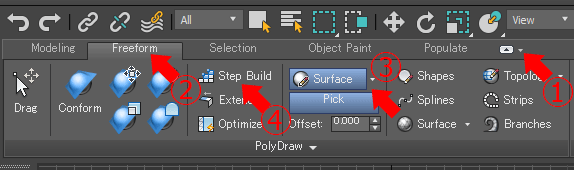
●使い方
まず適当な編集可能ポリゴンを作り選択状態にしておく。
①パネルタイルを開く。
②フリーフォームタブをクリック
③ドロップダウンリストからサーフェスを選択
その下のピックボタンから、
作成する頂点やポリゴンを沿わせるためのターゲットオブジェクトを選ぶ。
※オフセットの値は、生成する頂点やポリゴンを、
ターゲットオブジェクトの表面から、
どのぐらい浮かせるのかを決めるためのもの。
④ステップビルドボタンを押す。
ツールの終了は右クリックするか、
もう一度このボタンを押す。
●公式ヘルプへのリンク
3ds Max 2018 ヘルプ: ジオメトリの追加と最適化ツール([ポリ ドロウ](PolyDraw)パネル)